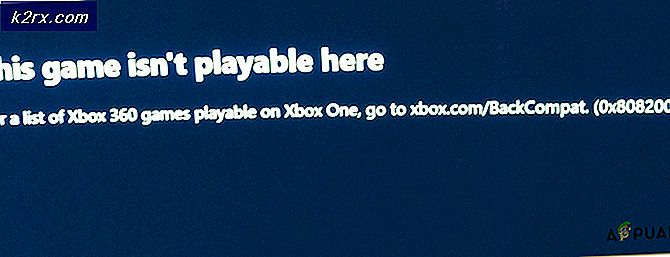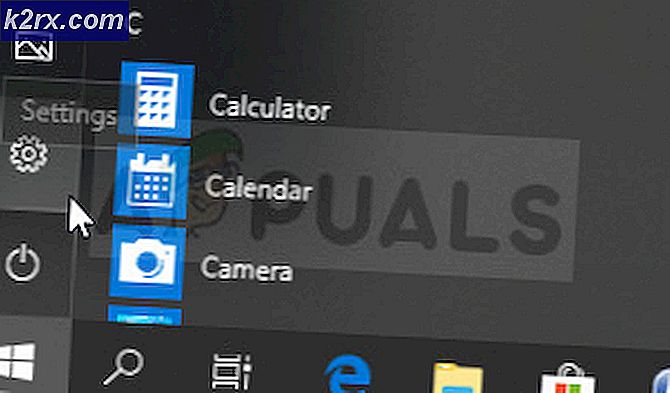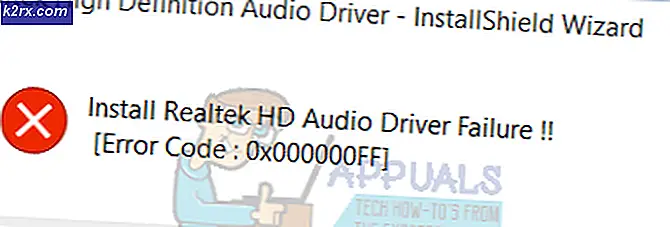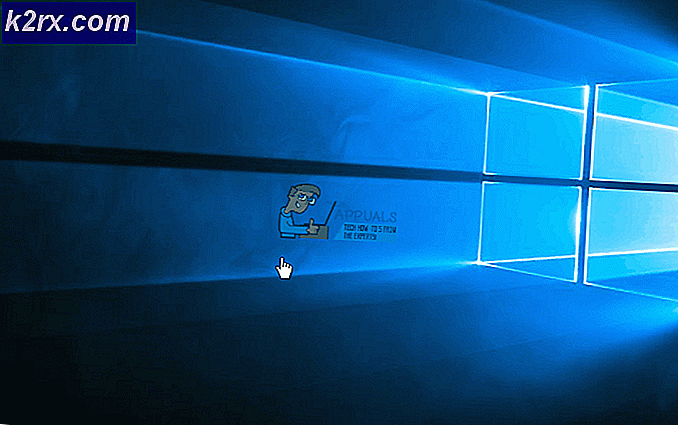Fix: Afinstaller SkypeHost.exe på Windows 10
Med udgivelsen af alle nye Windows 10 kom alle nye funktioner og applikationer med den. Blandt dem var integrationen af Messaging app og Skype Video app i Windows 10. Skype Video app indeholder her indbyggede funktioner til videochat. Processen i spørgsmålet her, skypehost.exe, er processen, der bruges af den indbyggede Skype App og Skype Video App i Windows 10.
Da Windows 10 stadig er en frisk udgivelse, er bugs forpligtet til at blive opdaget. En af dem er den høje CPU-brug af skypehost.exe og mange fejl forårsaget af det i baggrunden (kan kontrolleres gennem Event Viewer). Ethvert forsøg på at stoppe det eller deaktivere det via almindelige procedurer kan stoppe det midlertidigt, men det starter automatisk, medmindre det er blevet afinstalleret korrekt.
Nu er her noget, du bør forstå. Skype, hvis du kører som en app på Windows 10, vil resultere i brug af høj CPU og andre fejl. Men hvis du kører Desktop-versionen af Skype, der downloades direkte fra Skype-webstedet, har du ikke sådanne problemer. Så først skal vi afinstallere appen, så kan du downloade og installere Skype-skrivebordet (hvis du har brug for).
For at stoppe Skype App fra at køre i baggrunden er det eneste, du skal gøre, at afinstallere den indbyggede Messaging spp, Skype Video App og Skype app fra din Windows 10. Der er 4 metoder, der er angivet i denne vejledning, start med den første og følg alle, indtil SkypeHost er blevet helt fjernet. I de fleste tilfælde vil metode 1 gøre.
Metode 1: Fjern det gennem apps og funktioner
- Hold Windows nøgle og tryk på I. Klik på System . Klik derefter på Apps og funktioner i venstre rude.
- Søg efter Beskeder, Skype Video App og Skype-app . Vælg dem, klik på Uninstall .
Metode 2: Fjern det via PowerShell
- Tryk på Windows-tasten . Skriv PowerShell i søgefeltet.
- Højreklik på Windows PowerShell i søgeresultaterne, og klik på Kør som administrator .
- Indtast følgende kommandoer i Windows PowerShell-vinduet, og tryk på Enter efter hver: Get-AppxPackage * Beskeder * | Fjern-AppxPackage Get-AppxPackage * skypeapp * | Fjern-AppxPackage
- Genstart dit system og test.
Metode 3: Fjern Skype App gennem hele pakkenavn:
- Åbn PowerShell gennem den ovenfor beskrevne metode. I det skriver du Get-AppxPackage | Vælg Navn, PakkeFullnavn og tryk på Enter .
- Fra listen over viste resultater skal du finde Microsoft.SkypeApp og notere PackageFullName-værdien.
- Skriv derefter følgende kommando, og erstat PackageFullName med den værdi, du noterede. Get-AppxPackage PackageFullName | Fjern-AppxPackage
- Tryk derefter på ENTER. Hvis Microsoft.SkypeApp ikke vises, er appen allerede fjernet.
Metode 4: Slet filen Skypehost.exe manuelt
Denne metode bør kun bruges som en sidste udvej. I denne løsning bruger vi en batchfil til at fjerne denne fejl. Højreklik her og gem filen. Når filen er gemt / downloadet, skal du højreklikke på den downloadede fil DelSkypeHost.bat og vælge Kør som administrator .
Skypehost.exe skal slettes og ud af dit hår nu. Hvis du af en eller anden grund får adgangsfejl i det sorte kommandovindue, skal du bare genstarte Windows og slette skypehost manuelt fra dit skrivebord.
Installation af Skype-skrivebordet i Windows 10
Når du har afinstalleret Skype-appen, skal du følge nogen af ovennævnte metoder Du kan derefter downloade Skype Desktop til Windows 10 herfra og installere det. Når installationsfilen er blevet downloadet, skal du køre den. Når Skype er installeret, skal du se det sædvanlige ikon for det (som det du havde med tidligere versioner af Windows).
PRO TIP: Hvis problemet er med din computer eller en bærbar computer / notesbog, skal du prøve at bruge Reimage Plus-softwaren, som kan scanne lagrene og udskifte korrupte og manglende filer. Dette virker i de fleste tilfælde, hvor problemet er opstået på grund af systemkorruption. Du kan downloade Reimage Plus ved at klikke her